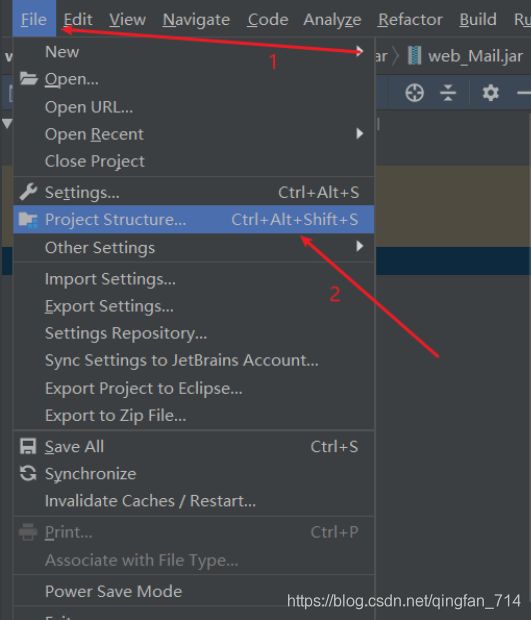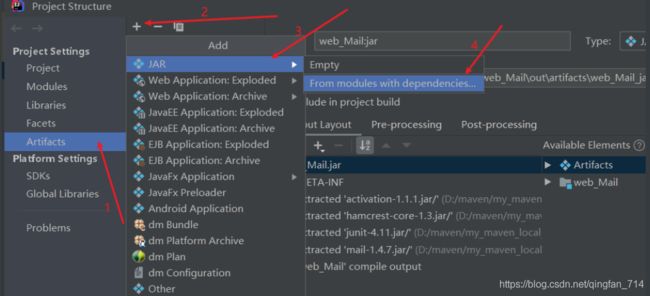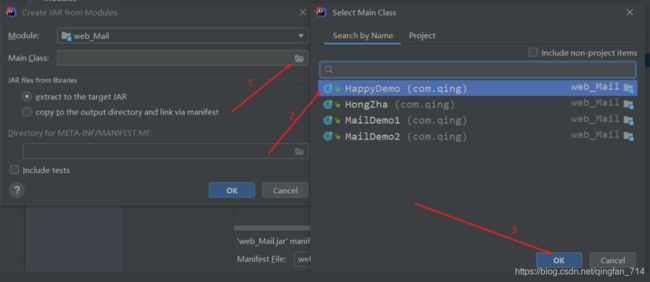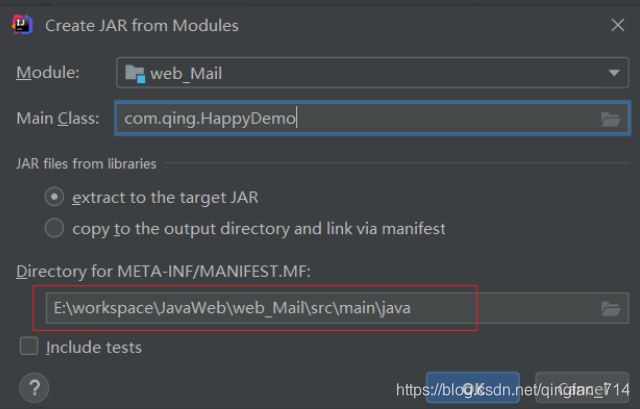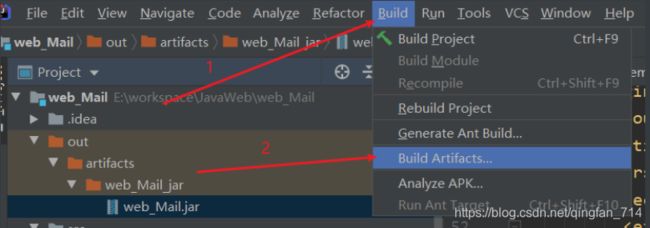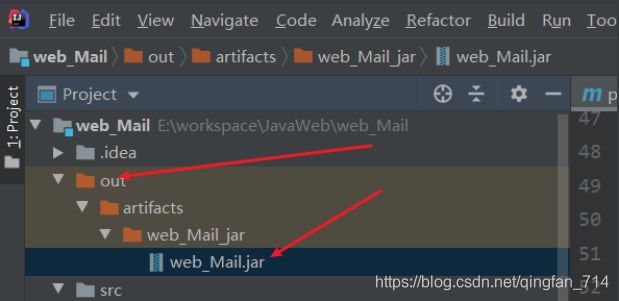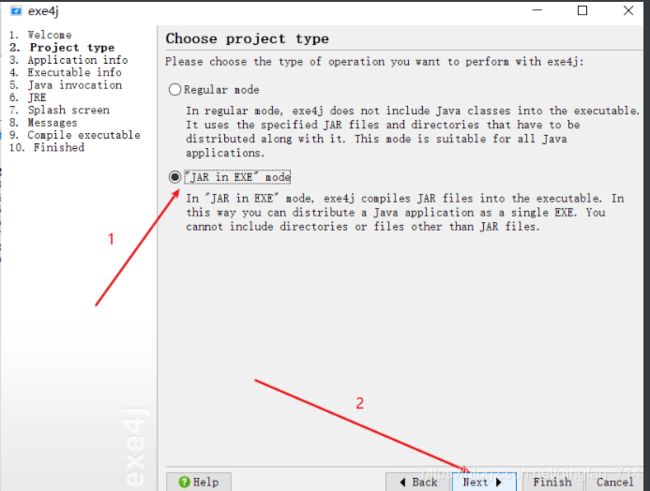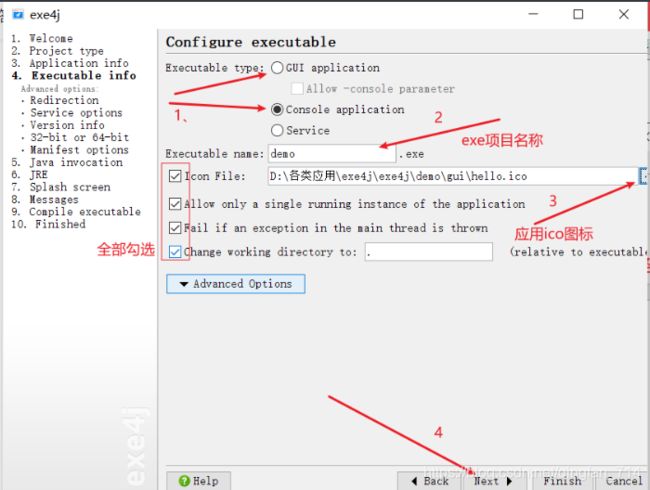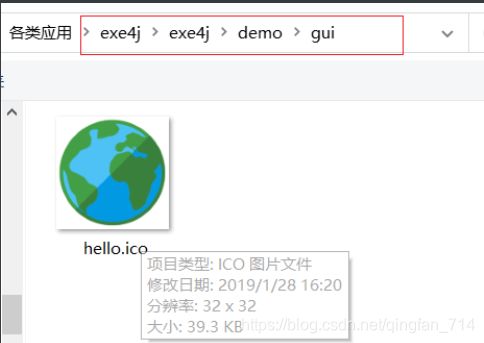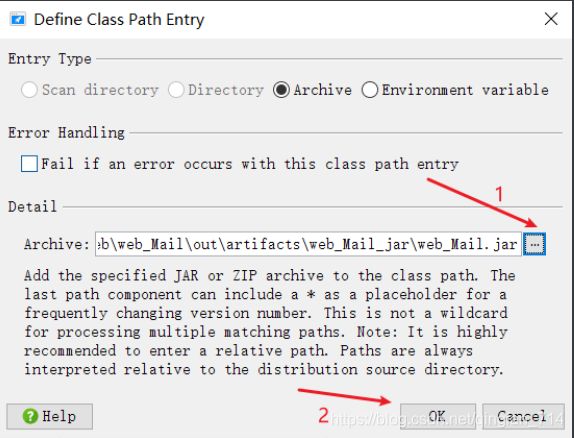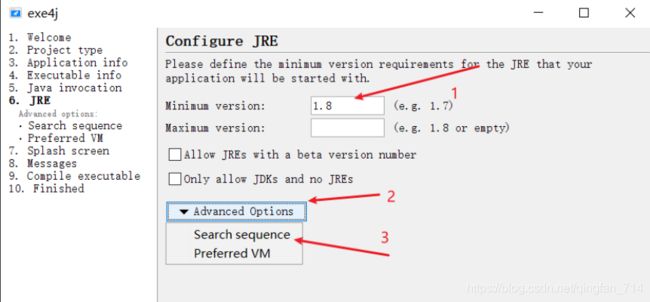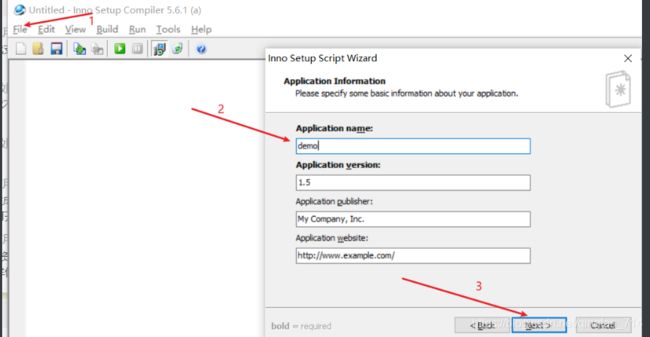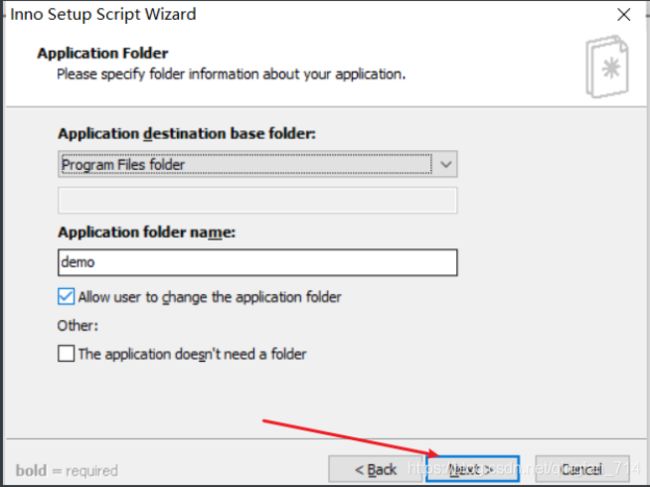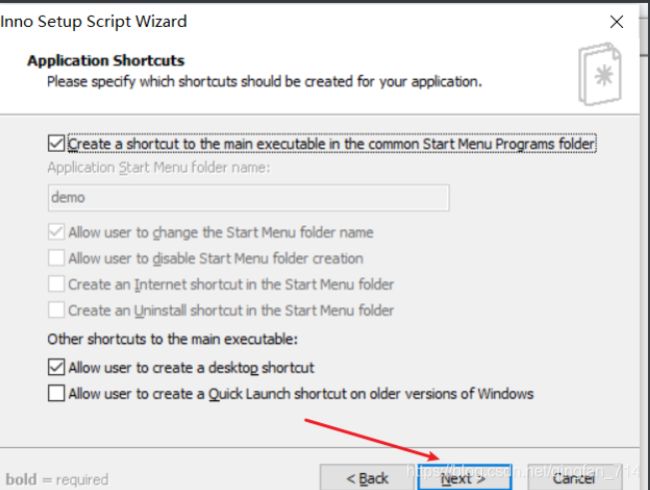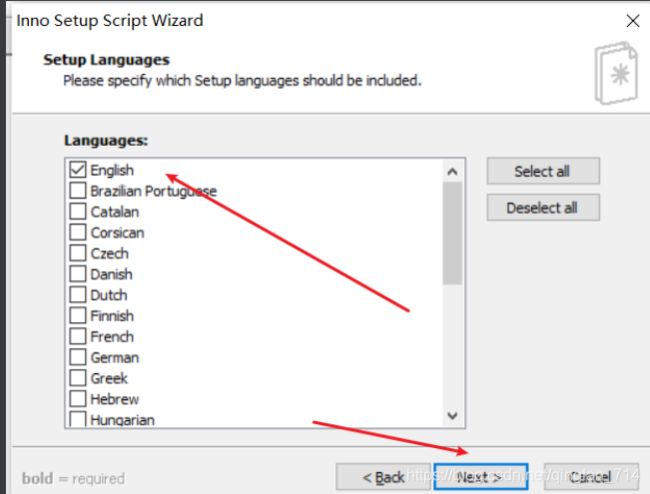超详细的maven项目打包成jar包并生成exe安装文件运行
将maven项目打包成jar包,并生成可安装的程序,在其他人电脑上运行。
1、点击File->Project Structure 打开项目架构
2、点击Artifacts,再点击 “” 号,选择 JAR 中的“From modules with dependences”
3、点击选择Main Class,选中你要打包的类(有main方法),点击OK
非常重要的一步
4、系统默认的路径如下图,,这里更改导出路径,这一步非常重要,必须将框中的 \src\main\java 更改为 \src 删除main\java
并且在maven的pom.xml配置文件中添加
<build>
<plugins>
<plugin>
<groupId>org.apache.maven.pluginsgroupId>
<artifactId>maven-shade-pluginartifactId>
<version>3.2.1version>
<executions>
<execution>
<phase>packagephase>
<goals>
<goal>shadegoal>
goals>
<configuration>
<transformers>
<transformer implementation="org.apache.maven.plugins.shade.resource.ManifestResourceTransformer"> <mainClass>cn.edu.university.AppmainClass>
transformer>
transformers>
configuration>
execution>
executions>
plugin>
plugins>
build>
如果这里不更改,运行jar包的时候将会报错 没有主清单属性
5、再点击Build->Build Artifacts,即可生成最终可运行的jar包
会生成一个out文件夹,jar包就在里面
6、找到项目中的jar包,在cmd中使用 java -jar +jar包名运行,测试是否打包成功
通过以上步骤,一个可以运行的jar包就生成成功了,如果想生成exe程序,还需要以下步骤
1、下载安装exe4j和inno setup complier
exe4j 链接
提取码:56qc
inno setup 链接
提取码:zall
2、打开安装好的exe4j 点击next
3、选择JAR in EXE ,点击next
4、将jre和jar包放在同一个目录中,这一步非常重要
我是放在一个HappyDemo文件夹下
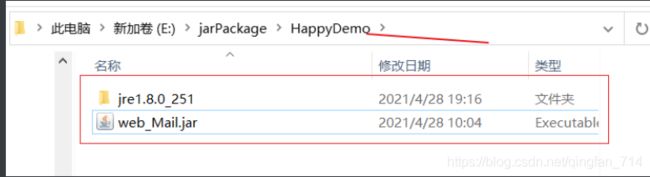
第二步选择刚刚创建的存放jre和jar的目录 非常重要 点击next
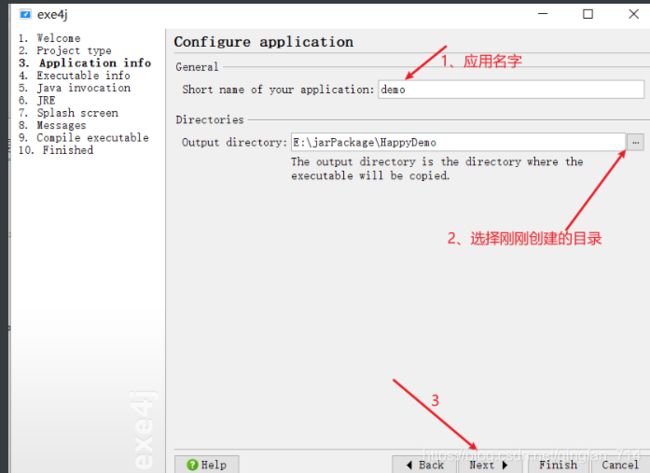
5、
第一步选择GUI程序或者Console控制台输出都行
ico应用图标可以选择exe4j自带的一个图标
选中“32-bit or 64-bit”,勾选“generate 64-bit executable”,下一步
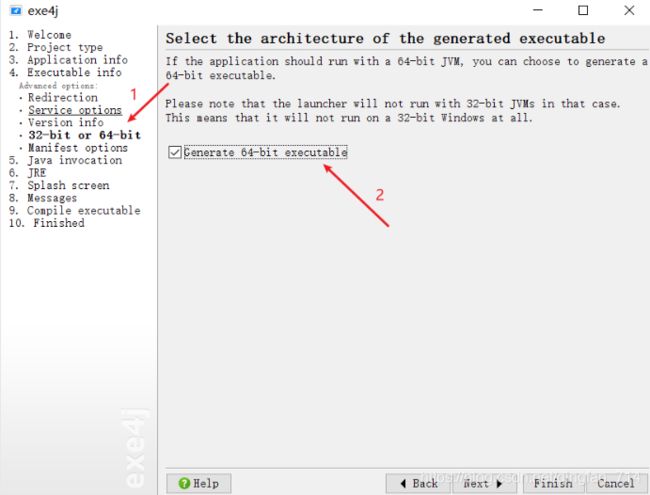
6、在VM Parameters输入“ -Dappdir=${EXE4J_EXEDIR} ”,再点击绿色+号
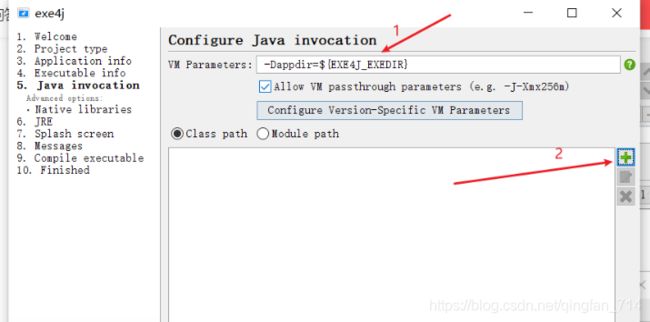
7、默认Archive,点击选择jar包的路径,即你之前导出的jar包所在位置
8、点击选择应用程序主类(需有main方法),点击OK后点击next
9、输入jdk的版本,我的是1.8 再选中Advance Options,点击Search sequence
10、这里首先需要把红色框中的三个文件删掉,之后点击绿色+号,选择Directory,在Directory中选择刚刚创建的HappyDemo目录中的jre文件,这样在相对路径下才可以将程序安装到别的电脑上能够找到jre,点击OK,点击next
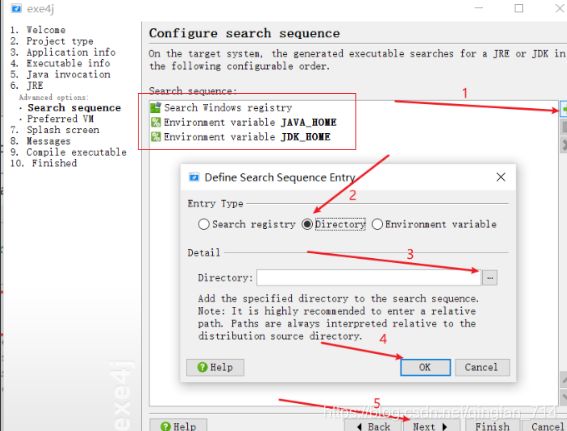
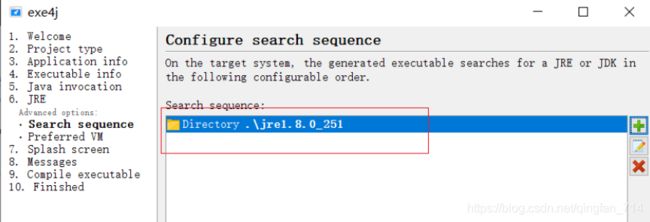
11、接下来一直next,直到第10步
点击Click Here to Start the Application 可以检测上面的步骤是否正确,若都正确,点击就会弹出jre包的执行结果
12、点击“ Click Here to Start the Application ”即可运行程序。 这里可以检测上面的步骤是否正确,若都正确,点击就会弹出jre包的执行结果
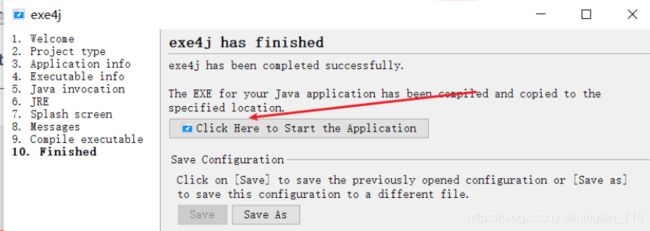
13、再回到创建的HappyDemo文件夹,发现生成了一个demo.exe文件,点击运行,看是否成功
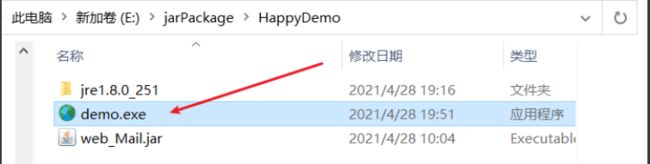
deno.exe文件能成功运行后,打包已经成功一半了,已经可以在本机运行,接下来生成安装程序,能在其他没有jre环境的电脑上运行
14、再打开inno setup软件,选择新建脚本,点击File->new 配置程序名称、版本、公司等
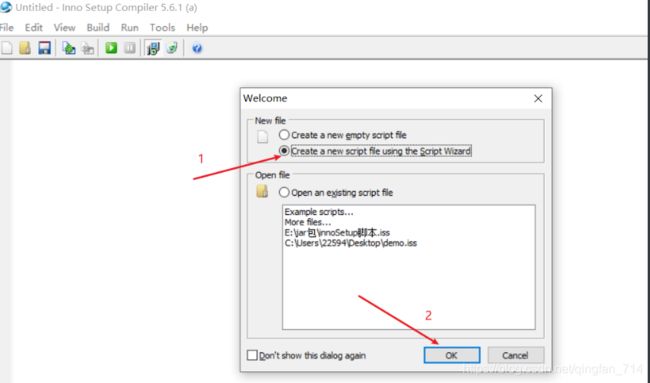
16、这一步也非常重要
第一步选择之前生成的demo.exe文件
第二步点击添加文件夹,选择HappyDemo,注意,是选择的HappyDemo文件夹,不是jre文件夹,这点非常重要
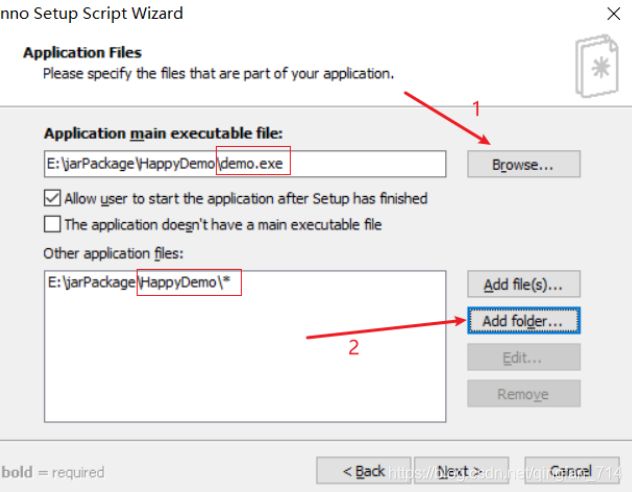
19、输入应用安装程序的输出路径和名称,我选择的是桌面,名称为DemoSetUp
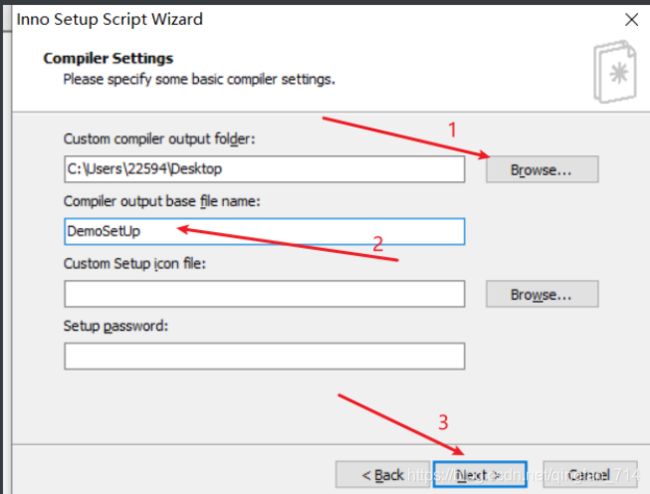
20、之后一直next,即可以在桌面生成一个应用安装的exe程序,点击运行即可安装应用
OK大功告成!!!